
Windows 10 lietotājiem ir mīlestības un naida attiecības Windows atjaunināšana. No vienas puses, viņi apzinās, ka savās mašīnās ir jāinstalē jaunākie atjauninājumi, lai saglabātu savu sistēmu drošību un varētu izmantot jaunākās funkcijas. No otras puses, šķiet, ka Windows 10 jaunākos atjauninājumus instalē sliktākajā iespējamajā brīdī. Turklāt ir dažādi tehniski jautājumi kas rodas drīz pēc tam, kad lietotāji lejupielādē un instalē jaunākos Windows 10 atjauninājumus.
Labā ziņa ir tā, ka Windows 10 Creators Update piedāvā uzlabotas atjaunināšanas iespējas, ļaujot lietotājiem ieplānot atjauninājumus, kā mēs pirmo reizi ziņojām decembrī. Citiem vārdiem sakot, Windows 10 lietotāji var ieplānot atjauninājumus tāpat kā ar restartēšanu. Šajā rakstā mēs parādīsim, kādas darbības jāveic, lai ieplānotu gaida Windows 10 atjauninājumi.
Plānojiet atjauninājumus operētājsistēmas Windows 10 Creators Update atjauninājumos
- Pārtraukt atjauninājumus

Dodieties uz Iestatījumi> Atjaunināšana un drošība> Windows atjaunināšana> ritiniet uz leju līdz Papildu iestatījumi> Pārslēgt pauzes atjauninājumus
Ir vērts pieminēt, ka jūs varat uz laiku apturēt atjauninājumus 35 dienas. Tomēr daži atjauninājumi, piemēram, Windows Defender definīcijas atjauninājumi, turpinās instalēt.
- Izmantojiet jaunās opcijas Izvēlēties laiku un Atlikt
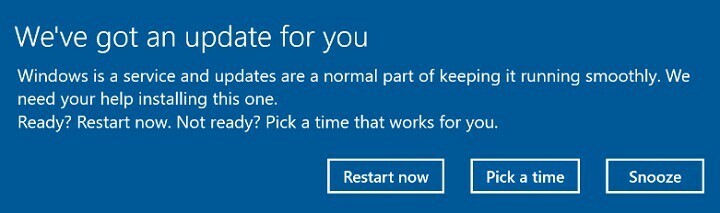
Kad ir pieejami jauni atjauninājumi, Windows 10 Creators atjauninājums parāda uznirstošo logu, kas lietotājiem piedāvā trīs iespējas: Restartēt tūlīt, Izvēlieties laiku un Atlikt.
Ja noklikšķināt Atlikt, atjaunināšanas instalēšanas procesu varat aizkavēt par 3 dienām. Ja izvēlaties Izvēlieties laiku, jūs faktiski varat izvēlēties datumu un laiku, kad vēlaties, lai dators instalētu gaidītos atjauninājumus. Tādā veidā Windows 10 vairs netiks restartēts, kad strādājat ar ļoti svarīgu uzdevumu.
SAISTĪTIE STĀSTI, KAS JUMS PĀRBAUDA:
- Microsoft Unified Update Platform palielina atjauninājumu lejupielādes ātrumu par 65%
- Labojums: Windows 10 atjaunināšanas kļūda 0x800705b4
- Labojums: Windows 10 atjaunināšanas kļūda 0x8024a10a


